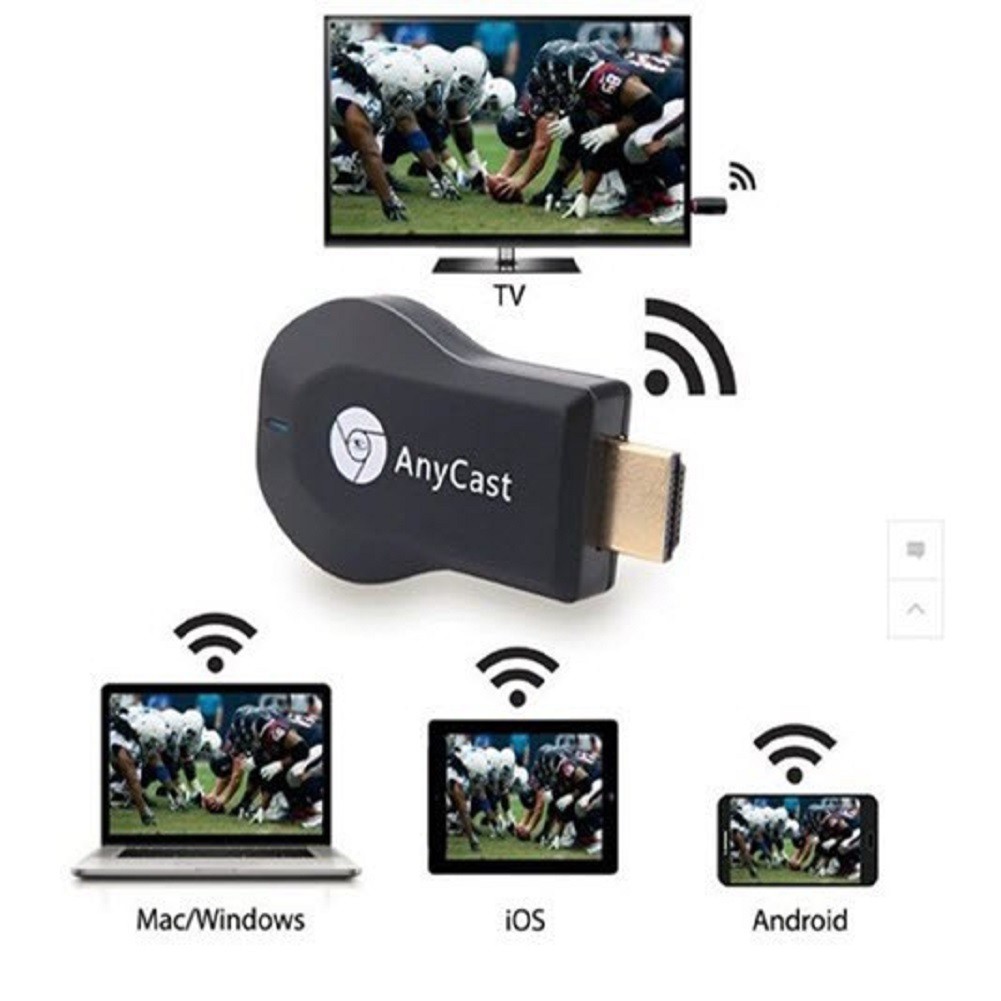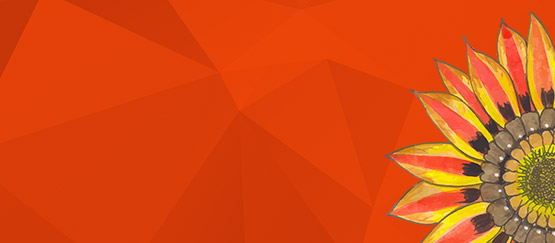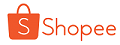THÔNG TIN SHOP
Không tìm thấy thông tin Shop
THÔNG TIN CHI TIẾT
HDMI không dây Dongle AnyCast - Kết nối mọi điện thoại di động
Mô tả sản phẩm :
– Bộ truyền tín hiệu HDMI không dây Anycast CPU: AM8251
– Ram: 256M, Nand fash 128M
– Hỗ trợ giao thức: DLNA, Airplay, Miracast
– Chuẩn Wifi: IEEE 802.11 b/g/n
– Power: 400mA 5V (có thể lấy nguồn từ cổng USB của tivi)
– Hỗ trợ Media:
+ Âm thanh: Mp3,WMA, WAV, OGG, AAC, FLAC, 3GP…
+ Video: MP4, MKV, AVI, RM, RMVB, MOV, TS, MPEG…
+ Hình ảnh: JPEG, JPG, BMP, PNG, GIF, TIFF…
– Hệ điều hành hỗ trợ: Andoid4.0 hoặc cao hơn, IOS6 hoặc cao hơn, Mac10.7, WinXP/ 7/ 8.
Hướng dẫn sử dụng:
-Kết nối thiết bị Anycast với màn hình truyền tải nội dụng ( Tivi, Dektop, Projector,….) *
-Cắm thiết bị Anycast vào cổng HDMI của TV hoặc các thiết bị trình chiếu có HDMI. *
-Cắm cổng USB vào cổng USB tivi hoặc các thiết bị cấp nguồn 5V – 2A khác.
Khi kết nối thành công trên thiết bị HDMI Anycast đèn Led sẽ hiển thị màu xanh trên các thiết bị đầu ra sẽ hiển thị màn hình chờ hiện SSID:……. và Password:…….. để bạn Connect.
1. Hướng dẫn sử dụng thiết bị kết nối với điện thoại hệ điều hành IOS.
Bước 1: – Trên thiết bị điện thoại mở cài đặt WIFI ( Settings > Wifi) của điện thoại.
– Kết nối với nguồn WIFI có tên là Anycast.
Nhập mật khẩu là : 12345678 ( Đây là mật khẩu Default mặc định của tất cả các dòng thiết bị Anycast).
-Bước 2: Vào trình duyệt của điện thoại nhập địa chỉ http://192.168.49.1 (hoặc bạn cũng có thể dùng phần mềm và quét mã QR trên màn hình TV,) sau đó sẽ hiển thị như trong hình:
– Chọn vào dòng đầu tiên touch icon to make dongle connect to WIFI AP
– Sau đó các bạn bấm vào nút SCAN để kiểm tra các Chọn wifi nhà bạn và kết nối, sau khi kết nối xong.
Bước 3:- Bạn thoát trình duyệt ra và kết nối điện thoại của bạn với wifi của bạn.
– Nhấn phím Home để về màn hình chính điện thoại của bạn.
– Gạt từ phía dưới lên và bạn sẽ thấy tính năng AirPlay ( tích hợp sẵn trên thiết bị IOS)
– Mở ứng dụng Airplay và gạt phản chiếu hình ảnh. 2. Hướng dẫn sử dụng thiết bị kết nối với điện thoại hệ điều hành Android.
Bước 1: Trên mỗi thiết bị Anycast luôn có một nút bấm để chuyển chế độ, Bạn chuyển chế độ của Anycast sang Mode có hiện dòng chữ Waiting for connection.
Bước 2: Bạn tìm trên điện thoại của mình tính năng Miracast (tính năng này mỗi một điện thoại có chỗ để và tên gọi khác nhau) cách đơn giản nhất bạn lên CH Play để tải ứng dụng Wifi Display (Miracast).
Bước 3: Bạn mở ứng dụng và mở tính năng Miracast của máy lên bằng cách bấm vô nút Start Wifi Display.
Bước 4: Bạn chọn thiết bị để kết nối là thiết bị Anycast là xong. Chọn tên thiết bị Anycast mà bạn muốn kết nối với mật khẩu mặc định là 12345678
THÔNG TIN VỀ GIÁ SẢN PHẨM
Bạn đang tìm kiếm một sản phẩm chất lượng với mức giá hợp lý? Hãy cùng khám phá những thông tin thú vị về giá cả sản phẩm của chúng tôi:
- Giá hiện tại: 285.000 VND
- Giá thấp nhất: 285.000 VND
- Giá cao nhất: 285.000 VND
- Giá trung bình: 285.000 VND
- Tỷ lệ giá hiện tại so với giá trung bình: -100,00%
Đừng bỏ lỡ cơ hội sở hữu sản phẩm tuyệt vời này với mức giá tốt nhất trên thị trường. Hãy nhanh tay đặt mua ngay hôm nay để trải nghiệm sự khác biệt!
Đặt Mua Ngay